選單與頁面
透過導航選單與頁面功能,您可以自訂選單層級,與輕鬆的頁面設計,使您的訪問者可以瀏覽到網站中不同的內容。高機動性與彈性化的編輯,與強大擴充性的應用,讓您的網站從此不再受到架構的侷限。
選單與頁面
透過導航選單與頁面功能,您可以自訂選單層級,與輕鬆的頁面設計,使您的訪問者可以瀏覽到網站中不同的內容。高機動性與彈性化的編輯,與強大擴充性的應用,讓您的網站從此不再受到架構的侷限。
如何建立頁面與選單
如何建立選單與頁面連結
編輯選單群組及層級順序
導航選單
請至系統管理介面的"導航選單"單元,預設為以下選單群組:
建立與編輯選單:
建議建立選單之前,請先完成您連結的頁面,若已完成,你可以選擇要建立選單的群組,並按下右上方的”新增導航連結“,請依次填入欄位資訊:
標題:即為選單上的顯示名稱。
群組:預設為您目前選擇的群組。
連結類型:
URL:外部網站連結,請輸入完整網址 (例如:https://www.webblize.com/Contact)。
網站連結(URI):站內頁面連結 (例如:/Contact)。
頁面:選擇已建立完成的頁面。
文字:若無連結需求之選單。
目標說明:
選擇在當前頁面或新頁面中打開連結。
限制說明:
預設值為任何,代表所有人都可以查閱。
注意:
透過拖曳可以變更選單順序。若要建立子選單,只需將項目拖曳到目標項目右下方即可完成分層。
頁面
點擊主選單的"頁面"。在這裡,您可以通過選擇來新增、複製、編輯、刪除您的頁面。只需點擊左上方"新增頁面"按鈕,即會進入建立編輯,你將會看到以下分頁與對應資訊欄位。
頁面資訊:
在此分頁,您可以編輯以下內容:
頁面標題:此頁面的名稱。
網址縮略名:設定頁面網址,此為系統唯一值不得重覆。
狀態:草稿僅限管理員訪問。上線為所有訪問者皆可閱讀。
頁面內容:
在此分頁,您將會使用內容編輯器PageBuilder來建立內容,編輯器是以屏為單位的模塊,您可以透過頁面上的加號按鈕新增模塊於畫面之中。模塊本身內部可以安置元件,元件選擇有:圖片/文字/按鈕/影片/表單...等物件,安置的模塊與元件都可以做移除動作,只需要點擊物件上出現的垃圾桶,該模塊或元件即會由畫面上移除,請記得任何變更都需點擊下方的儲存按鈕。
SEO資訊:
創建頁面時填寫的所有欄位都會影響SEO。但是,為了進一步優化SEO搜尋結果,在在此分頁中,提供更多資源讓您使用。
選項:
在此分頁,可限定特定群組的使用者才能訪問此頁面。另外提供頁面佈局SideNav(頁面左邊出現SideNav選單)設定。
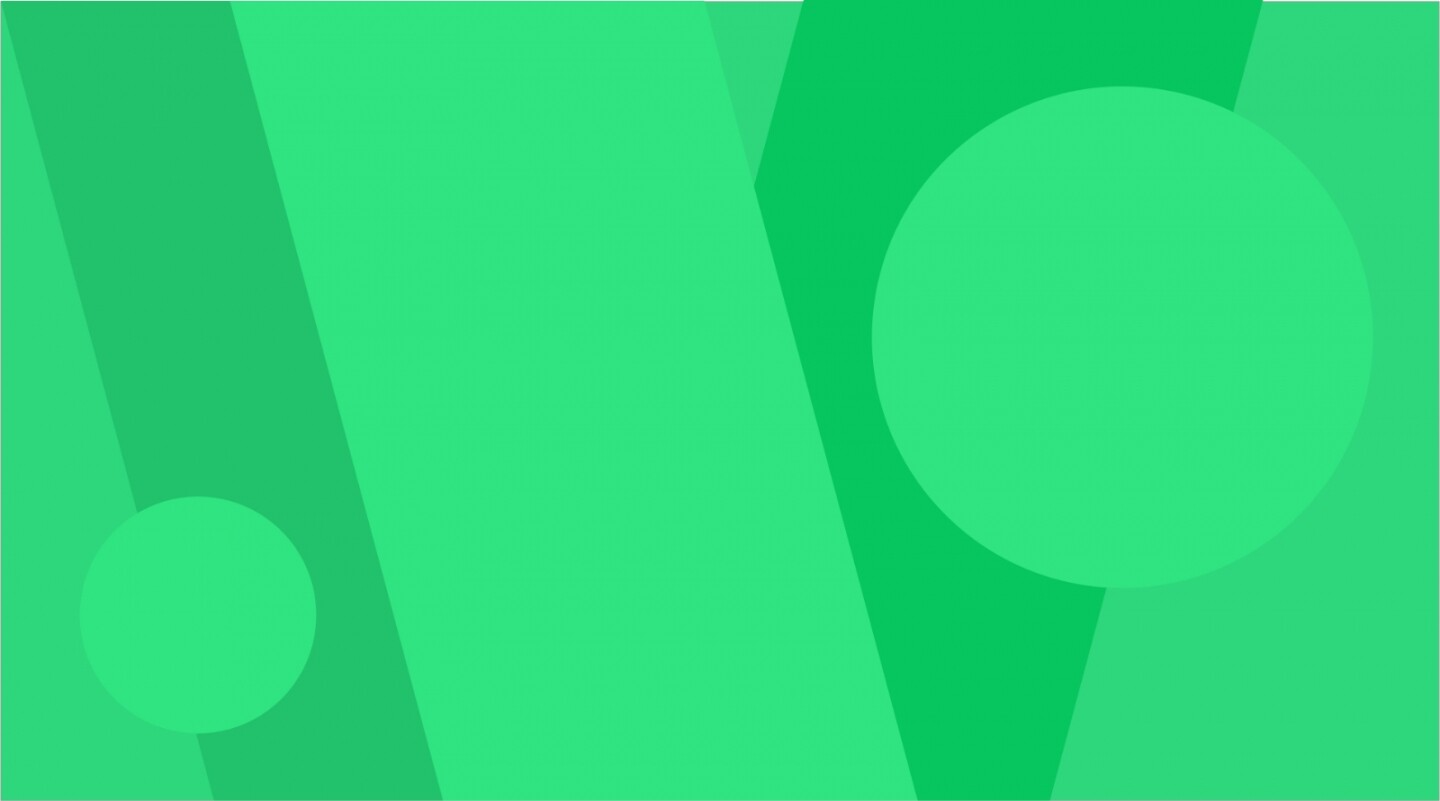
Growing with the brand, admiring how projects come together piece by piece.